3 เคล็ดลับและเทคนิคที่เป็นประโยชน์สำหรับการใช้บันทึกย่อช่วยเตือน
หากคุณใช้Sticky Notesเพื่อการจดบันทึกอย่างรวดเร็วเป็นประจำ เราอยากช่วยคุณพัฒนาสิ่งต่างๆ ไปอีกระดับและแสดงเทคนิคขั้นสูงบางประการสำหรับการทำงานกับSticky Notes (Sticky Notes)ในบทความนี้ เราจะแสดงวิธีการคืนค่ากล่องโต้ตอบการ(dialogue box) ลบ หากคุณได้ตั้งค่าให้ซ่อนไว้ วิธีสำรองข้อมูลบันทึกย่อของคุณ และวิธีคัดลอกข้อความจากแอปพลิเคชันอื่นไปยังSticky Notesในขณะที่ยังคงจัดรูปแบบไว้
วิธีคืนค่ากล่องโต้ตอบการลบ(Delete Dialogue Box)
หากคุณได้เลือกที่จะไม่ แสดง กล่องยืนยัน(confirmation box)เมื่อลบบันทึก โดยการเลือก"อย่าแสดงข้อความนี้อีก"("Don't display this message again")และคุณต้องการได้รับมันกลับมา คุณต้องทำตามขั้นตอนเหล่านี้ในขณะที่เข้าสู่ระบบด้วยผู้ใช้ บัญชี(user account)ที่กำหนดเป็นผู้ดูแลระบบ:
ขั้นแรก เปิดRegistry Editor ในการดำเนินการนี้ ให้พิมพ์คำว่า"regedit"ในช่องค้นหา(search box)Start Menu ของWindows 7หรือโดยตรงในหน้าจอStartของWindows 8.1 แล้วเลือก ผลการค้นหา"regedit"

ตอนนี้ คุณจะได้รับข้อความ แจ้ง UAC ( User Account Control ) คลิก(Click)หรือ กดเลือก ใช่(Yes)เพื่อดำเนินการต่อ

จากนั้นไปที่คีย์ต่อไปนี้: "HKEY_CURRENT_USERSoftwareMicrosoftWindowsCurrentVersionAppletsStickyNotes "
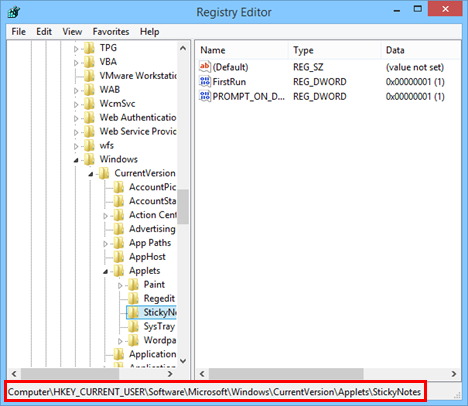
ตอนนี้ คุณต้องลบคีย์ชื่อPROMPT_ON_DELETEหรือตั้งค่าเป็น 1 จากนั้นคลิกหรือแตะ(click or tap) ตกลง(OK)และออก

สำหรับบรรดาผู้ที่ต้องการวิธีการกู้คืนกล่องโต้ตอบ(dialog box) ที่ง่ายกว่า เพียงดาวน์โหลดไฟล์ที่เราแนบไว้ที่ด้านล่างของบทความนี้ที่เรียกว่าStickyNotes.reg เมื่อการดาวน์โหลดสิ้นสุดลง ให้เปิดไฟล์

คุณจะได้รับคำเตือนด้านความ(Security Warning)ปลอดภัย คลิกหรือกดเลือกRunเพื่อดำเนินการต่อ

ยืนยันการดำเนินการโดยกดปุ่มใช่(Yes)

สุดท้ายคุณจะได้รับข้อความยืนยัน(confirmation message)ว่าการเปลี่ยนแปลงเสร็จสิ้นแล้ว

ผลลัพธ์จะเหมือนเดิมแต่เร็วกว่าและเร็วกว่ามาก: คุณจะมีกล่องโต้ตอบ(dialog box) การลบ ด้วยการคลิกเพียงไม่กี่ครั้ง
สำคัญ:(IMPORTANT:)ในการดาวน์โหลด ไฟล์ StickyNotes.regให้กดค้างไว้หรือคลิกขวาที่ไฟล์แนบ จากนั้นเลือก"Save link as "

วิธีสำรองบันทึกย่อช่วยเตือนของคุณ
หากคุณต้องการสำรองบันทึกย่อหรือส่งทางอีเมล คุณสามารถทำได้โดยไปที่"C:UsersYour USERNAMEAppDataRoamingMicrosoftSticky Notes"โดยที่ชื่อผู้ใช้ของคุณคือชื่อบัญชีผู้ใช้ของ(user account)คุณ คัดลอก ไฟล์ "StickyNotes.snt"ไปยังไดรฟ์ USB(USB drive)เป็นต้น หากคุณต้องการเพียงแค่สร้างข้อมูลสำรอง คุณสามารถคัดลอกไฟล์ไปยังโฟลเดอร์ที่คุณเคยสร้างไว้บนคอมพิวเตอร์ของคุณ

สำคัญ:(IMPORTANT:)หากต้องการดูเนื้อหาของโฟลเดอร์ คุณต้องเปิดใช้งาน "แสดงไฟล์ โฟลเดอร์และไดรฟ์ที่ซ่อนอยู่"("Show hidden files, folders and drives")ในWindows Windows/File Explorerในกรณีที่คุณไม่ทราบขั้นตอนที่แน่นอนในการดำเนินการ โปรดดูบทแนะนำนี้(Just)
วิธีเพิ่มข้อความที่จัดรูปแบบลงใน(Formatted Text Into)บันทึกย่อช่วยเตือนของคุณ
บรรดาผู้ที่ไม่พอใจกับแบบอักษรมาตรฐานที่ใช้โดยSticky Notesสามารถใช้แอปพลิเคชันแก้ไขข้อความอื่นๆ เช่นMicrosoft Word , Microsoft Wordpadเป็นต้น คุณสามารถพิมพ์บันทึกย่อของคุณในตัวแก้ไขเหล่านี้ เลือกแบบอักษรและการจัดรูปแบบที่ต้องการ จากนั้นคัดลอกและวางลงใน บันทึกย่อ ช่วยเตือน (Sticky Notes)เมื่อคุณทำเช่นนี้รูปแบบข้อความ(text format)จะถูกโอนไปยังบันทึกย่อของคุณ

เพียงเลือกข้อความจากโปรแกรมแก้ไขข้อความ(text editor)กดค้างไว้หรือคลิกขวาและเลือกคัดลอก(Copy)จากเมนูตามบริบท หรือใช้ปุ่มลัด(shortcut keys) "CTRL+C" "

คลิกขวา(Right-click) (หรือกดค้างไว้(press and hold) ) โน้ตและเลือก(note and select) วาง(Paste)หรือใช้ ปุ่ม ลัด(shortcut key)"CTRL+V" " คุณจะมีข้อความที่กำหนดเองที่(custom text)โอนไปยังบันทึกย่อของคุณ
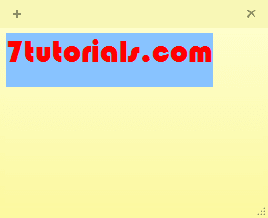
บทสรุป
เคล็ดลับและลูกเล่นเล็กๆ น้อยๆ เหล่านี้ออกแบบมาเพื่อช่วยให้คุณใช้Sticky Notes ได้ดีขึ้น และปรับปรุงประสบการณ์ใช้งาน หากคุณมีเคล็ดลับอื่น ๆ ที่จะแบ่งปัน หรือคำถามหรือปัญหาใด ๆ อย่าลังเลที่จะแสดงความคิดเห็นด้านล่าง
ลิงค์ดาวน์โหลด(DOWNLOAD LINK:) : StickyNotes.REG
Related posts
วิธีซิงค์ Sticky Notes ระหว่างผู้ใช้และคอมพิวเตอร์ ใน 7 ขั้นตอน
ขอแนะนำ Windows 8: 7 เคล็ดลับในการทำงานกับแอพ
วิธีซิงค์ Windows 10 Sticky Notes กับ Android หรือ iPhone
10 วิธีในการเริ่ม Sticky Notes ใน Windows (ทุกเวอร์ชัน)
วิธีการเปิด, ยกเลิกการต่อเชื่อมหรือถาวรแนบ VHD file ใน Windows 10
วิธีการเปิดและปิด Dark Mode ใน Microsoft Edge
7 วิธีในการย่อเล็กสุดและเพิ่มแอพใน Windows 10
5 วิธีที่จะสร้างโฟลเดอร์ใหม่ใน Windows
วิธีการเปิด File Explorer and Windows Explorer: 12 วิธี
วิธีที่จะทำให้ Google search engine ของฉันใน Microsoft Edge
วิธีการพิมพ์บทความโดยไม่ต้องโฆษณาในเบราว์เซอร์ที่สำคัญทั้งหมด
God Mode ใน Windows 11 vs. Windows 10 vs. Windows 7
แป้นพิมพ์ลัด 34 สำหรับ Windows 10 ของ Command Prompt
วิธีการลบข้อความ Skype (Windows, Android, iPhone, Mac)
12 เคล็ดลับเกี่ยวกับวิธีการค้นหาใน Windows 10
Quick Access Toolbar ใน Windows 10: สิ่งที่คุณจำเป็นต้องรู้
วิธีการที่จะได้รับการกำหนดค่าและลบ Microsoft Edge นามสกุล
5 วิธีในการดับเบิลคลิกเดียวด้วยการคลิกเดียวใน Windows
วิธีที่จะทำให้ Windows 10 Weather display อุณหภูมิ° C หรือ° F
วิธีการใช้ Search ใน Windows 11
